了解忘记 Mac 密码时该怎么办
忘记 Mac 密码可能会令人沮丧。它可以阻止您访问 Mac、应用程序和所有宝贵数据。这篇文章将探讨几种有效的方法,当您 忘记 Mac 密码。此外,我们将为您提供一些有用的提示,帮助您避免将来出现这种情况。
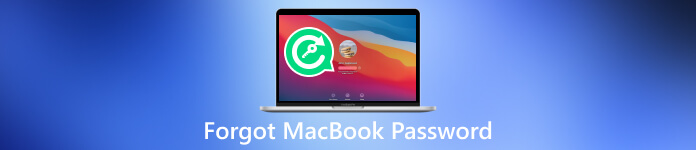
- 第 1 部分:忘记 MacBook 密码时该怎么办
- 第 2 部分:如何避免忘记 Mac 密码
- 第 3 部分:如果您忘记了 iPhone 密码该怎么办
- 第 4 部分. 忘记 MacBook 密码的常见问题解答
第 1 部分:忘记 MacBook 密码时该怎么办
忘记 Mac 密码是很常见的情况,尤其是当您有多个密码时。虽然重新获得 Mac 的访问权限似乎令人畏惧,但 Apple 提供了多种方法来帮助您克服这一障碍。无论您完全忘记了密码还是只是需要重置密码,这部分都可以满足您的要求。
使用 Apple ID 重置 Mac 密码
当您忘记密码时,重新访问 Mac 的一种简单方法是使用 Apple ID 重置密码。如果您已将 Apple ID 与 Mac 相关联,那么恢复 Mac 密码就会变得相对容易。
点击 忘记密码 在登录屏幕上。选择使用您的 Apple ID 重置密码的选项。现在您可以创建一个新密码来访问您的 Mac。
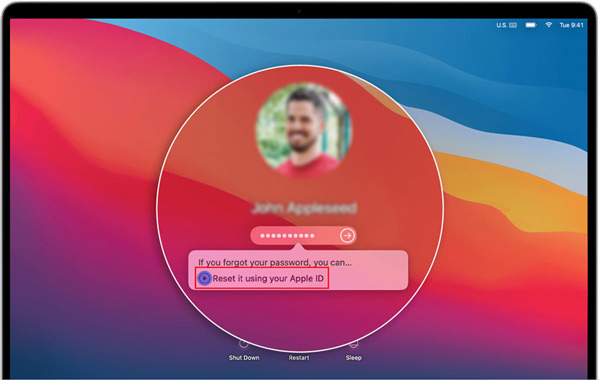
使用恢复模式重置 MacBook 密码
如果无法使用 Apple ID 重置 Mac 密码,您可以尝试使用 Mac 的恢复模式。
重新启动 Mac 并按住 命令+R 键,直到您看到 Apple 徽标。在 macOS 实用工具窗口中,选择实用工具,然后单击 终端。输入命令 重设密码 在终端窗口中然后按 进入。按照提示重置登录密码并重新启动 Mac。
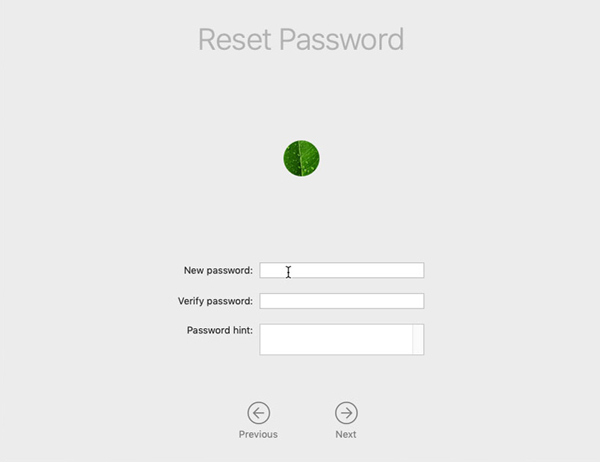
在 MacBook 上创建新用户帐户
当您忘记 MacBook 密码时,您还可以创建一个新的用户帐户来重新访问您的 Mac。
重新启动 MacBook 并按住 命令+R 同时按住 键,直到看到 Apple 徽标。在 macOS 实用工具窗口中选择实用工具,然后单击 终端.
输入命令 rm/var/db/.AppleSetupDone 并按 Enter 键确认文件删除。之后,您可以重新启动 Mac。系统将提示您创建新的用户帐户。按照屏幕上的说明创建您的 Mac 帐户。
使用第三方工具重置或删除忘记的 Mac 密码
如果上述方法不起作用,您可以使用第三方 Mac 密码重置工具(例如 iSumsoft、PassFab 或 Tenorshare 4uKey Mac Password Manager)来重置密码。这些工具提供了额外的功能和选项来有效地重置您的 Mac 密码。单击此处了解如何更改 Mac 上的密码。
第 2 部分:如何避免忘记 MacBook 密码问题
您肯定不想再面临忘记 Mac 密码的情况了。以下是一些避免忘记 Mac 密码的有用提示。
创建一个强而难忘的密码
确保您的 Mac 密码易于记忆且不易被其他人猜到。避免使用容易猜到的信息,例如您的姓名、生日或常用词(例如 123456 或密码)。请记住妥善保管您的 Mac 密码,不要与任何人分享。
启用双因素身份验证
要添加额外的安全层,请在您的 Apple ID 上启用双因素身份验证。这将确保即使您忘记了密码,也可以使用受信任的 Apple 设备重置 Mac 密码。
设置 Mac 密码提示
macOS 允许您设置密码提示,可以在您忘记密码时帮助您回忆。它应该是只有你才能理解的东西。不要将密码泄露给他人。
使用密码管理器
考虑使用密码管理器应用程序来安全地存储和管理您的密码。这样,您只需记住一个主密码即可获取所有其他密码。 LastPass、1Password 或 Dashlane 等密码管理器工具可以安全地存储您的 Mac 密码。
在 Mac 上创建密码重置磁盘
macOS 允许您创建密码重置盘,这在您忘记密码时非常有用。您可以使用此磁盘重置 Mac 密码而不会丢失数据。
定期备份您的 Mac 数据
使用 Time Machine 或 iCloud 等基于云的解决方案创建 Mac 的定期备份可以帮助您恢复数据,即使您由于忘记密码而无法访问 Mac。
第 3 部分:如果您忘记了 iPhone 密码该怎么办
当你 忘记你的 iPhone 密码,您可以尝试执行以下几个步骤来重新访问您的 iOS 设备。
使用“查找我的 iPhone”功能删除您忘记的密码
如果您在 iPhone 上启用了此功能,则可以在另一台设备上登录 iCloud 并使用“查找我的 iPhone”远程抹掉您的设备并将其设置为新设备。这将从您的 iPhone 中删除忘记的密码。
使用 iTunes 恢复您的 iPhone
将 iPhone 连接到安装了 iTunes 的电脑。根据您的 iPhone 型号,按照以下步骤将您的 iPhone 置于恢复模式。然后在 iTunes 中选择“恢复”选项。此操作将删除 iPhone 上的所有 iOS 数据,因此备份非常重要。
使用第三方工具擦除您的 iPhone 密码
当您忘记iPhone密码并想快速解锁时,可以使用密码清除工具 iPassGo。它可以让您轻松擦除 iPhone 和 iPad 上忘记的锁屏密码、Face ID 和 Touch ID。此外,它还可以安全地删除您的 Apple ID 密码、屏幕时间密码、iTunes 备份密码和 MDM。
在您的计算机上下载并打开 iPassGo。连接您的 iPhone 并帮助其成功连接。选择 擦除密码 删除 iPhone 密码的功能。确认设备信息并点击 开始 继续。
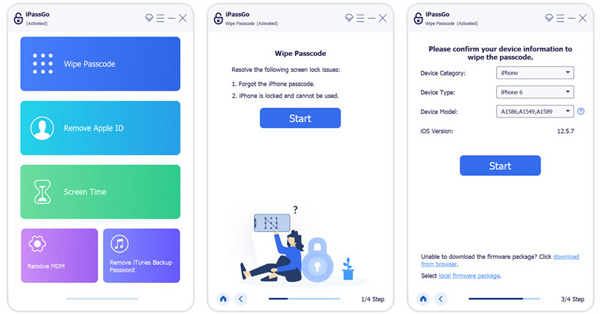
第 4 部分. 忘记 MacBook 密码的常见问题解答
在哪里添加 Mac 密码提示?
要为 Mac 密码添加提示,请前往 Apple 菜单,选取“系统偏好设置”,然后点按“用户与组”。从左侧列表中选择您的用户帐户,单击“更改密码”按钮,然后找到添加密码提示的选项。
为什么我的 MacBook Pro 不接受我的密码?
确保您输入正确的密码。检查大写锁定并再次输入您的 Mac 密码。重新启动 MacBook 并输入密码。如果问题仍然存在,您应该检查键盘是否损坏。
如何在我的 Mac 上添加帐户?
单击 Apple 菜单,选取“系统设置”,然后转到“用户与组”。单击“添加帐户”按钮,单击“新帐户”弹出菜单,然后选择用户类型。输入相关帐户信息并按照说明进行操作。
结论
忘记 Mac 密码 可能会是一次令人痛苦的经历,但有多种方法可以解决该问题并重新访问您的 Mac。请按照上述方法并实施建议的提示来避免此问题。请记住保持良好的安全实践并保留宝贵数据的备份。



